
在当今的数字化时代,远程连接
服务器
是日常工作中不可或缺的一部分,当遇到
 远程连接失败
的情况时,这无疑会对我们的工作进度和效率造成影响,为了帮助您更好地解决这一问题,本文将深入探讨服务器远程连接失败的常见原因,并提供相应的解决方案。
远程连接失败
的情况时,这无疑会对我们的工作进度和效率造成影响,为了帮助您更好地解决这一问题,本文将深入探讨服务器远程连接失败的常见原因,并提供相应的解决方案。
一、 网络问题
1. 检查本地网络连接
确认设备联网 :确保您的计算机已正确连接到互联网,您可以尝试访问其他网站或使用网络相关的应用来验证网络连接是否正常。
重启路由器 :简单的重启路由器可以解决许多网络问题,断开电源,等待30秒后再重新连接电源,让路由器重新启动。
2. 检查目标服务器的网络状态
Ping测试
:在命令提示符(Windows)或终端(Mac/Linux)中输入
ping [服务器IP地址]
,看是否能收到响应,如果无法ping通,可能是服务器网络有问题或者防火墙阻止了ICMP请求。
联系管理员 :如果您没有权限直接管理服务器,请联系服务器管理员或IT支持团队,询问服务器当前的状态以及是否有已知的网络问题。
二、账号与权限问题
1. 用户名和密码错误
仔细核对 :再次检查您输入的用户名和密码是否正确,注意大小写和特殊字符。
重置密码 :如果您忘记了密码,可以尝试通过电子邮件或电话重置密码,具体方法取决于服务提供商的政策。
2. 账户被锁定或禁用
联系支持 :如果您多次尝试登录失败,账户可能会被暂时锁定,联系技术支持以解锁账户或了解具体的解锁流程。
检查政策 :阅读服务提供商的使用条款或联系客服,了解可能导致账户被禁用的行为,并确保您的操作符合规定。
三、软件与配置问题
1. 远程桌面软件设置不当
端口号 :默认情况下,远程桌面使用的端口是3389,检查您的远程桌面客户端是否指向正确的端口,如果服务器端更改了端口,请确保客户端也相应调整。
安全设置 :在服务器的防火墙设置中,确保允许来自您IP地址的远程桌面连接,检查操作系统的安全策略,确保没有阻止远程桌面服务。
2. 操作系统更新与补丁
系统兼容性 :确保您的操作系统版本与远程桌面软件兼容,某些旧版本的操作系统可能不再支持最新的远程桌面协议或功能。
安装补丁 :定期检查并安装操作系统和远程桌面软件的更新补丁,这些补丁通常包含安全修复和性能改进,有助于提高远程连接的稳定性和安全性。
四、硬件故障
1. 服务器硬件故障
内存不足 :如果服务器运行缓慢或经常崩溃,可能是由于内存不足,考虑升级服务器内存或优化现有应用程序以减少内存使用。
硬盘空间不足 :磁盘空间不足也会影响服务器性能,清理不必要的文件或扩展磁盘容量以解决此问题。
2. 网络设备故障
路由器/交换机故障 :检查连接服务器的网络设备是否正常工作,如果有条件,尝试更换设备以排除故障。
物理连接 :检查所有网线和光纤连接是否牢固且未损坏,松动或损坏的线缆会导致连接不稳定或中断。
五、安全设置与策略
1. 防火墙规则限制
入站规则 :在服务器的防火墙设置中,确保允许从特定IP地址或子网的远程桌面连接请求,如果使用了高级防火墙功能,如区域或安全组,也要确保相应的规则已正确配置。
出站规则 :虽然不常见,但某些情况下,服务器的出站规则也可能影响远程连接,如果服务器被配置为只允许特定的出站流量类型,那么它可能无法响应远程桌面请求。
2. 安全策略限制
多因素认证 :如果启用了多因素认证(MFA),确保您能够成功完成这一步骤,有时,MFA配置错误或第三方服务故障可能导致登录失败。
IP白名单 :一些组织使用IP白名单来限制哪些IP地址可以连接到特定的服务器,如果您的IP地址不在白名单上,您将无法建立连接,在这种情况下,您需要联系管理员将您的IP地址添加到白名单中。
六、相关问题与解答
问题1:如何判断是否是网络问题导致的远程连接失败?
答:您可以尝试使用命令来测试与服务器的基本连通性,如果不通,说明网络层面存在问题,可能是路由问题、DNS解析错误或服务器防火墙设置等,检查本地网络连接是否正常,包括路由器和调制解调器的工作状态,如果本地网络正常但仍然无法连接,可能是ISP的问题或者是服务器端的网络配置问题。
问题2:如何排查远程桌面软件的配置问题?
答:确认您使用的是正确的远程桌面软件,并且该软件支持您尝试连接的服务器操作系统版本,检查软件的设置,包括服务器地址、端口号、用户名和密码是否正确无误,如果使用的是默认设置以外的端口号,确保在服务器端开放了相应的端口,查看是否有任何安全软件(如防火墙或杀毒软件)阻止了远程桌面软件的网络访问,尝试重启软件或重新安装最新版本的软件来解决潜在的软件冲突或bug。
通过上述步骤和方法的介绍与分析,我们可以看出解决服务器远程连接失败的问题需要综合考虑多个方面,希望本文能为您提供有效的帮助,让您能够顺利地恢复服务器的远程连接功能。
到此,以上就是小编对于“ 服务器远程连接的时候失败 ”的问题就介绍到这了,希望介绍的几点解答对大家有用,有任何问题和不懂的,欢迎各位朋友在评论区讨论,给我留言。
现在电脑远程连接连接不了服务器,昨天还可以,怎么办?求,能够远程辅助的,谢谢了
这应该是外网问题,这问题个人无法解决,远程也没有用,你到网络服务站或打电话给客服,你会得到满意的答复的。
升级win10后,使用远程桌面远程其他服务器,一直无法使用
远程桌面连过去报如下错误,反正就是连接不上远程桌面的端口,系统和设备肯定是好的,我从虚拟机管理器连上杠杠的。 网管的兄弟赌咒说没调整过安全策略,只好自身查原因了,小编仔细看了配置,突然发现该机器的网络位置变成了公用,在win10防火墙设置;专用网络是未连接,而公用网络是有1个活动连接。 win10的网络位置会影响自身防火墙的策略,公用位置是不允许远程桌面连入的,原来是这个原因。 知道原因处理就快了,打开控制面板--网络与internet--网格共享中心;呃,发现在win10下网络位置和win7完全不一样,是不能直接修改的。 在网络菜单到处乱试,终于试到了一个办法,在上述菜单点击左下角的家庭组,如下图所示的红圈。 如下图所示,系统自动弹出窗口,说明现在的公共网络模式下不能加入家庭组,在这个菜单下可改为专用网络,点击更改网络设置完成配置。 再次用远程桌面访问,一切OK,正常跳出密码确认窗口。 小编回忆下前期的操作,最近的操是将本地账户改成了微软账户认证,难道是这个原因导致网络连接变成了公用网络?
“远程连接错误代码678”什么意思
错误678:远程计算机没反应具体解决办法:可逐一排查.1 故障原因:LAN不亮解决方法:检查网卡连接。 2 故障原因:网卡的问题解决方法:查看设备管理器,设备处于禁用状态,网卡驱丢失则重新驱动;若解决不了则由用户换网卡。 3 故障原因:拨号软件问题解决方法:查看网络属性中有无PPPOE协议,重装VNETCLIENT客户端软件。 4 故障原因:设备号故障解决方法:局端测试,电信网管报障复位,更改设备号。 或拔掉网线再插一下试试。 5 故障原因:服务器故障解决方法:打电话找网络营运商。









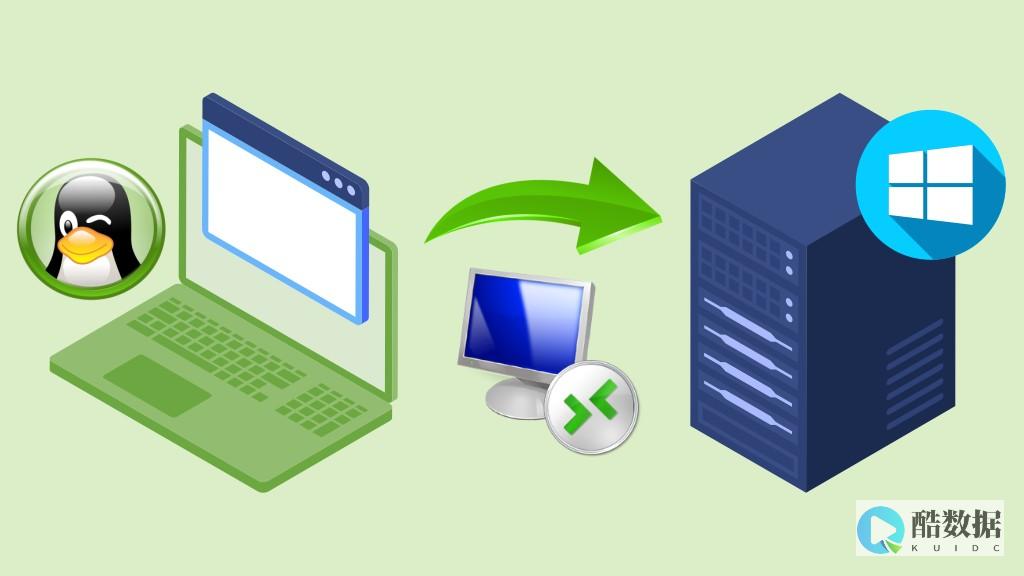

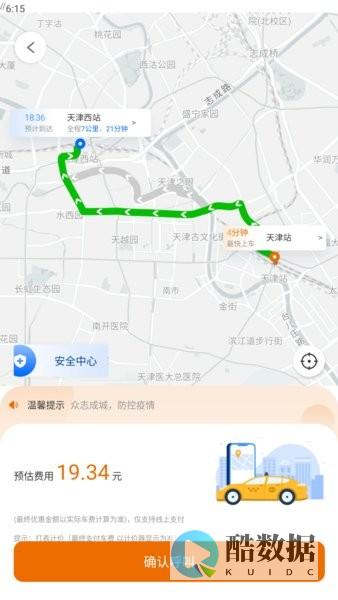


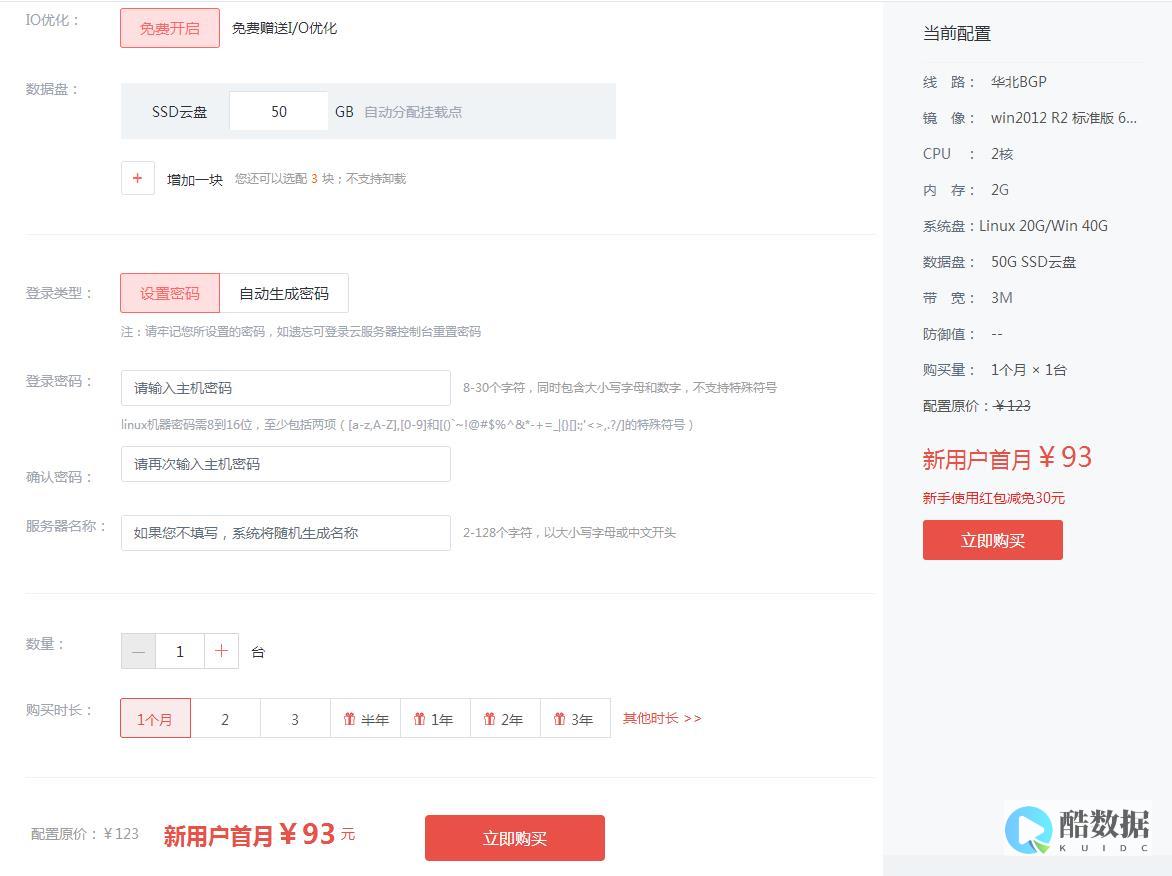
发表评论